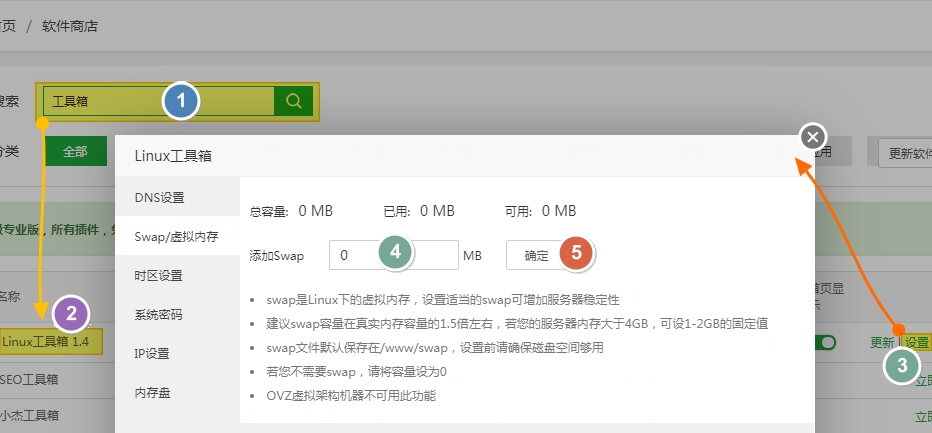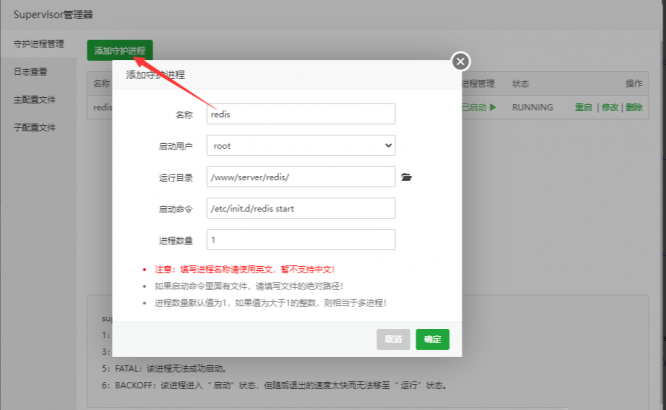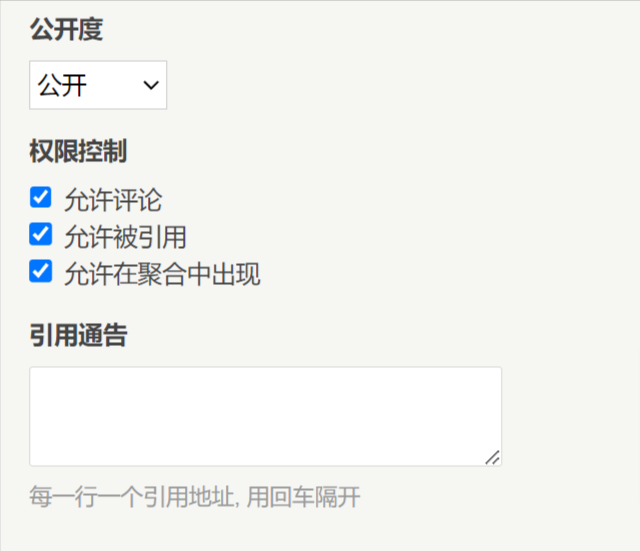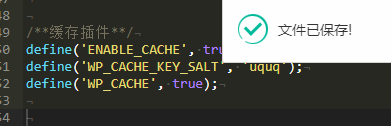如果你从事新媒体相关工作,平常工作中,肯定容易涉及到需要视频转成gif
如果你想自制电视剧的表情包,那这个更是必备技能了
虽说前几天分享了gif录制软件,但有些时候是没办法直接录制gif的。比如手机端一般只能录制屏幕视频,需要gif的话,得再转码一下。
关于录屏软件的话,藏藏原来写过一篇文章,手机/电脑端都有介绍:你还在找录屏软件?
今天藏藏就全方位的分享一下如何把视频转成gif
1
网站
网站的话,且推荐3个,对视频转gif不常用的话,在线网页转换也是完全足够的。
1.1
动词
网址:http://dongci.kawo.com
截取片段,选择质量,点击生成,使用的话是非常简单
1.2
ezgif
网址:https://ezgif.com/video-to-gif
这是个很强大的网站,视频转gif只是其中的一个功能而已。
不过全英文,英文不好的朋友使用起来可能会有点小吃力。
1.3
apowersoft
网址:https://www.apowersoft.cn/video-to-gif-online
一样是截取片段,选择质量,最后点击开始转换。
可能会出现上传后视频一直加载中,然后卡住。这种情况请尝试刷新网页后重新上传视频。
还有一些也能实现但不是特别推荐
soogif:https://www.soogif.com/video,需要登录,有会员制度
convertio:https://convertio.co/zh/video-converter/,实质上是个在线转码网站,无法截取片段,转码后下载很慢
2
安卓
安卓端的软件就太多了,藏藏小小推荐3款功能强大、无广告、导出无水印的app
2.1
androvid pro
之前藏藏有在《我评测了34个视频剪辑软件,才写下这篇推荐》这篇文章中推荐过这个软件,这次又推荐一次
支持视频转格式、转音频(还支持视频加滤镜、加文字、修剪视频尺寸、提取部分视频、视频合并等等),藏藏给的版本无广告,导出无水印
打开软件,在主界面从右向左滑动,找到2个齿轮那个图标(转化功能),然后就能导入视频并截取片段转为gif格式了
2.2
du gif maker
支持视频转gif,转gif,相机直接录制gif,录屏制作gif,没有任何广告,完全免费。
导入视频后,截取片段,你还可以调整视频速度,裁切视频尺寸,添加文字,最后导出gif的时候可以自行设置gif质量
酷安:https://www.coolapk.com/apk/com.duapps.gif.emoji.gifmaker
2.3
gif 助手
相对于du gif maker在转换为gif的时候功能要少一点,不过你可以在视频转换成gif后,再用软件对gif添加字幕等
酷安:https://www.coolapk.com/apk/com.didikee.gifparser
3
ios
ios支持视频转gif的也app挺多的,藏藏下载了10多款app挨着测试后,这里只推荐两款(测试过程就省略了)
3.1
gif制作器
对视频进行截取,选择视频质量(高采样、中采样、低采样),后点击下一步,最后可以保存gif到相册
免费版只能截取最多15秒(其实多数情况下是够的,对gif来说15秒已经很长了)
3.2
video to gif
打开软件,第一个就是视频转gif
其他还有拍摄一个gif/做gif/live photo转 gif等功能
这个软件也最多只能截取15秒的视频
这两款软件都有广告,不过其实解决广告的方式很简单,藏藏原来也对这类软件如何去除广告专门写过一篇教程:《你可能不知道,还能这样屏蔽广告》
3.3
需要超过15秒
如果你需要制作超过15秒的gif,可以用ios自带的快捷指令
或者你也可以用 picsart gif 先转换,再用gif制作器进行裁剪(picsart gif只能制作尺寸为正方形的gif,就算选择适应视频大小,上下也会有多余)
picsart gif免费版其实也可以去除水印,点击水印,再点remove watermark即可
4
windows
windows想实现视频转gif方法就多了去了,除了专业一点的软件如:pr、ps
很多播放器也能实现视频转gif,比如:qq影音
又或者各种转码软件,比如:格式工厂
但一般为了追求效率,和比较好的转换效果,我会选择下面这些软件
4.1
screentogif
细心的粉丝肯定发现了,其实前天分享的screentogif,就能实现视频转gif,神器之名实至名归呀。
因为在screentogif的编辑器中,是支持导入媒体的。
然后就可以调整视频大小/截取帧速率/截取视频的长度啦(为避免看不清,藏藏对这部分进行了放大,下文同,不赘述):
然后其余的编辑和导出都和之前一样:
如果你还不会使用screentogif,可以看藏藏的上篇教程:《都说它是gif录制神器,却不知其强大之处远不在此》
4.2
free video to gif converter
藏藏最常用的就是这款软件了,软件小巧,功能强大,藏藏自制了单文件版,双击即可使用
打开软件后界面如下,都是很简单的英文啦
不过怕还是有粉丝看不懂,这里简单翻译一下主要会用的功能:
应该都很好理解吧,总之自己设置自己满意的参数后,点击make gif,即可导出动图了
4.3
video to gif
这款软件的设置项要更多一点,藏藏那款软件制作效果不满意的时候藏藏会试试这款软件。
也是全英文,所以简单做个教程:
点击next后,还需要进行一些导出前的设置:
4.4
pot player
之前在《不管手机还是电脑,换掉系统自带的视频播放器吧!》这篇文章中,就推荐过pot player这款播放器
先暂停视频,然后在视频窗口右键——视频——视频录制——录制视频
接着设置保存位置,把输出格式设置为gif,设置图像质量和尺寸,自行选择是否开启高质量压缩
然后点击录制视频窗口的「开始」按钮,再到视频播放窗口点击「播放」按钮开始录制
当不需要再录制的时候,在视频播放窗口点击「暂停」或者在录制视频窗口点击「停止」都可以
之后gif就会自动保存到你设置的目录了
5
mac
因为藏藏没有mac啦,所以就在网上搜集了一下,具体怎么样,请大家自己体验了
5.1
gifrocket
凯发k8天生赢家一触即发官网:http://www.gifrocket.com/
将视频拖动到软件窗口,设置开始和结束时间/gif质量,就能完成转换了
5.2
drop to gif
github开源地址:https://github.com/mortenjust/droptogif
把要转换的视频拖到软件窗口,gif将和视频保存在同一文件夹中